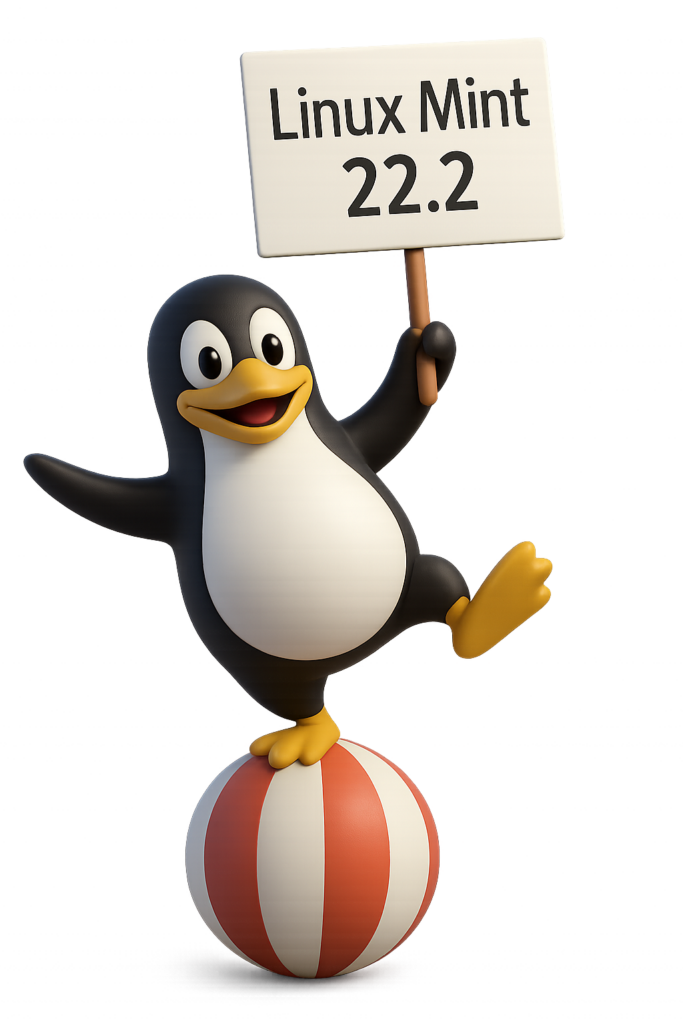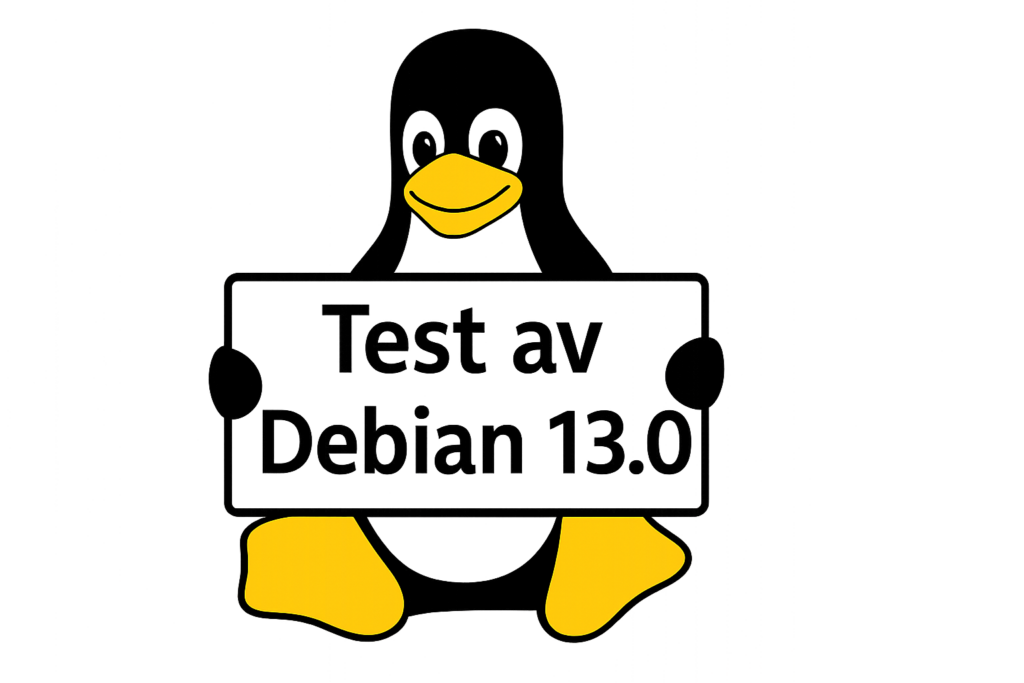MX Linux är en användarvänlig, stabil och resurssnål Linuxdistribution som kombinerar Debians robusta grund med moderna verktyg och ett lättanvänt skrivbord.
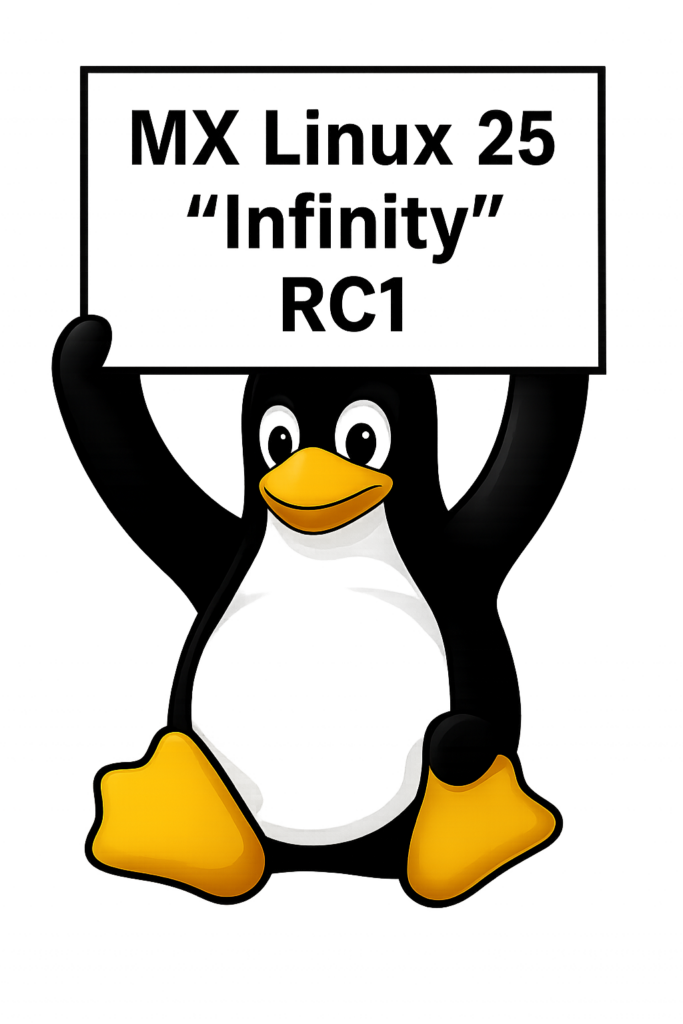
Projektet drivs gemensamt av antiX- och MX-communityn och är känt för att ge nytt liv åt äldre datorer utan att tumma på prestanda eller funktionalitet. Med en välbalanserad blandning av traditionell design och moderna funktioner har MX Linux länge legat i topp på Distrowatchs popularitetslista – och nu är nästa stora version på väg.
MX Linux-teamet har nu släppt Release Candidate 1 (RC1) av sin kommande version MX Linux 25 “Infinity”, vilket markerar det sista stora teststeget innan den slutliga lanseringen. Denna version bygger på Debian 13 “Trixie”, men med MX Linux-teamets egna anpassningar, verktyg och användarvänliga förbättringar som gjort distributionen så populär bland både nybörjare och avancerade Linuxanvändare.
Bättre kryptering och modernare systemhantering
En av de viktigaste nyheterna i MX Linux 25 RC1 är införandet av systemd-cryptsetup i de systemd-baserade ISO-filerna. Denna förändring löser ett tidigare problem med krypterade /home-partitioner, vilket innebär en säkrare och mer tillförlitlig hantering av krypterad data vid uppstart.
Samtidigt fortsätter MX Linux att erbjuda sysvinit-varianter för användare som föredrar det klassiska init-systemet framför systemd. Dessa är tydligt märkta i filnamnen och visar MX-projektets tydliga filosofi om valfrihet – användaren ska kunna välja den lösning som passar bäst.
Kärnor och hårdvarustöd
Precis som tidigare versioner levereras MX Linux 25 med den långsiktigt stödda Linux 6.12 LTS-kärnan i standardutgåvorna, medan AHS (Advanced Hardware Support)-utgåvorna använder en Liquorix-optimerad 6.15-kärna för nyare hårdvara. Detta gör distributionen lika väl lämpad för gamla datorer som för moderna system med senaste grafikkort och processorer.
För användare av äldre Intel-grafik (Ivy Bridge/Sandy Bridge) innehåller RC1 dessutom en lösning för ett GRUB-visningsproblem, något som tidigare kunnat orsaka svart skärm vid uppstart.
Nya teman och modernare skrivbord
Utseendet har också fått sig en rejäl uppdatering. RC1 inkluderar de nya teman mx-ease och mx-matcha, som först introducerades i betaversionen. Dessutom har Conky-övervakaren fått nya standardkonfigurationer och ett smartare sätt att anpassa klockvisningen mellan 12- och 24-timmarsformat, beroende på användarens språkliga inställningar – något som den gamla Conky Manager inte kunde hantera.
Xfce 4.20-utgåvan har fått en uppdaterad Whisker-meny som nu använder det nya inställningsformatet, medan KDE Plasma 6.3.6-versionen har fått nya root actions och fler service-menyer i Dolphin-filhanteraren. Dessutom har det äldre strömsparverktyget TLP ersatts med power-profiles-daemon, vilket löser ett problem med KDE:s energihanteringswidget.
I Fluxbox 1.3.7-utgåvan har utvecklarna gjort flera estetiska förbättringar, inklusive en justerad standardtoolbar, nya stilar och Audacious som ny standardmusikspelare i stället för DeaDBeeF. En bugg som tidigare hindrade installationsfönstret från att visas på skrivbordet har också åtgärdats.
Förfinade MX-verktyg
MX Linux är känt för sina egenutvecklade systemverktyg, och i RC1 har flera av dessa fått rejäla förbättringar:
- mx-updater hanterar nu “automatiska” uppdateringar mer pålitligt.
- live-usb-maker har fått ett fungerande “update”-läge.
- live-kernel-updater filtrerar nu bort Memtest från kärnlistan.
- Nvidia-installer (ddm-mx) har förbättrats med Wayland-stöd och en fallback-funktion för Nvidias utvecklararkiv.
- Installationsprogrammet har fått flera viktiga fixar, särskilt kring den nya replacer-funktionen.
- Många MX-verktyg, bland annat service-manager, har fått buggrättningar och uppstädning.
- Även .bashrc-filen har justerats för ett mer enhetligt skalbeteende.
För testare och entusiaster
Eftersom detta är en Release Candidate uppmanas testare att ge återkoppling till MX Linux-teamet, särskilt kring installationsprogrammet och filsystemen EXT4 och Btrfs.
Loggfiler för rapportering (t.ex. minstall.log, ddm.log, live-remaster.log och mxpi.log) kan skickas in via MX-forumets RC1-feedbacktråd. Det medföljande verktyget quick-system-info samlar dessutom loggarna automatiskt för enklare felsökning.
Ladda ner och testa MX Linux 25 RC1
MX Linux 25 RC1 finns nu för nedladdning med tre skrivbordsmiljöer:
- Xfce 4.20
- KDE Plasma 6.3.6
- Fluxbox 1.3.7
Varianter med både systemd och sysvinit finns tillgängliga, samt AHS-versioner för nyare hårdvara.
Eftersom detta fortfarande är en förhandsversion rekommenderas den inte för produktionsmiljöer, men den är perfekt för testare och Linux-entusiaster som vill bidra till finslipningen inför den slutliga lanseringen.
MX Linux 25: En evolution, inte en revolution
MX Linux 25 RC1 visar att utvecklingsteamet fortsätter att förfina sin filosofi – stabilitet, valfrihet och prestanda utan att kompromissa med användarvänligheten.
Med Debian 13 som grund, uppdaterade teman och en moderniserad verktygssvit är “Infinity” inte bara en ny version – det är ett steg framåt för ett av de mest respekterade Linux-projekten i världen.
https://wiki.linux.se/index.php/MxLinux
Fakta: MX Linux 25 “Infinity” RC1
- Status: Avsedd för testning – inte för produktionsbruk.
- Skrivbord: Xfce 4.20, KDE Plasma 6.3.6, Fluxbox 1.3.7.
- Init: systemd på alla utgåvor; sysvinit-varianter finns för Xfce, Xfce-AHS och Fluxbox.
- Kärnor: Linux 6.12 LTS (standard), Liquorix 6.15 (AHS).
- Säkerhet:
systemd-cryptsetuppå systemd-ISO:er (åtgärdar krypterad/home). - Grafik/Boot: Workaround för GRUB-visning på äldre Intel (Ivy/Sandy Bridge).
- Teman & UI: Nya mx-ease och mx-matcha; Conky-profiler med 12/24h-stöd.
- Verktyg: Förbättrad mx-updater (automatiska uppdateringar), live-usb-maker (update-läge), live-kernel-updater (filtrerar Memtest), installer-fixar (replacer).
- Grafikdrivrutiner: Nvidia-installer (ddm-mx) – bättre Wayland-stöd + fallback för dev-repo.
- Energihantering (KDE): TLP borttagen – ersatt av
power-profiles-daemon. - Fluxbox: Audacious ersätter DeaDBeeF; justerad toolbar/stil; installer-bugg fixad.
- Fokus för test: Installer med EXT4 och Btrfs (rapportera via forum, gärna med quick-system-info).